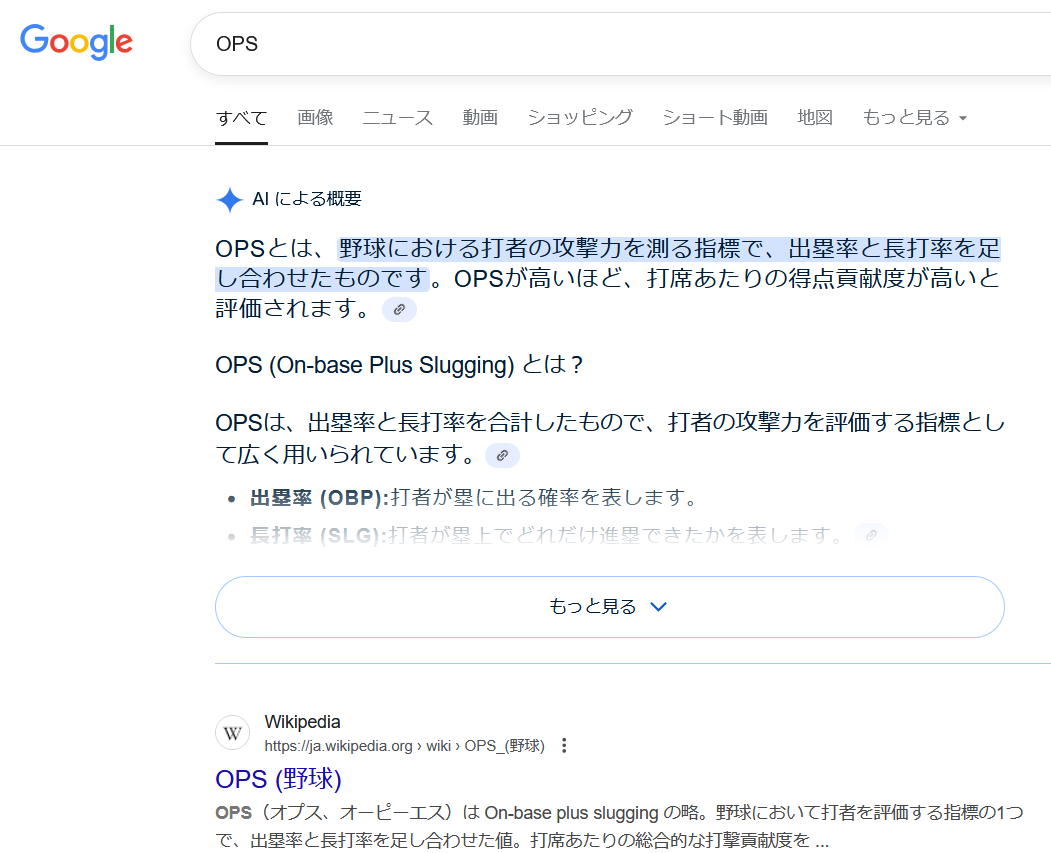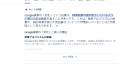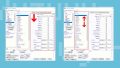このところ、Googleで検索をすると「aiによる概要」という余計な項目が表示されるようになりました。
不正確な情報が多い上に、やたら大きなスペースをとって表示されるので、検索をする際に邪魔なことこの上ありません。
ちなみに、Google検索では、キーワードの後に半角スペースと-aiをつけると、検索結果に「AIによる概要」が表示されなくなります。
……が、検索をするたびに毎回 -ai をつけるのは面倒です。
というわけで、Firefoxで常に -aiをつけた状態で検索できるように設定してみました。
ツールやアドオンのインストールは不要です。Firefoxの設定を変えるだけなのでとてもかんたんです。
手順
1.Firefoxを起動し、画面右上にあるメニューアイコンをクリックします。
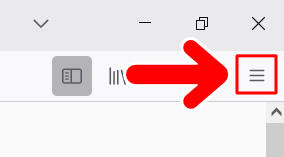
2.メニューが開きますので「設定」をクリックします。
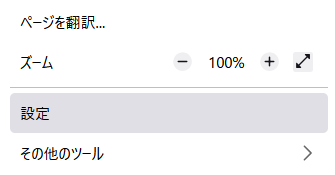
3.すると、設定画面が開きます。左側のメニューで「検索」を選択します。
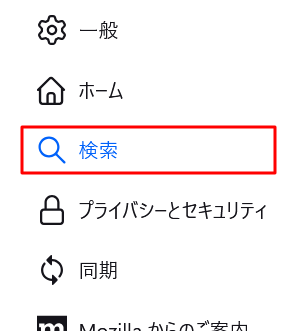
4.画面を下にスクロールしていくと「検索ショートカット」という項目があります。
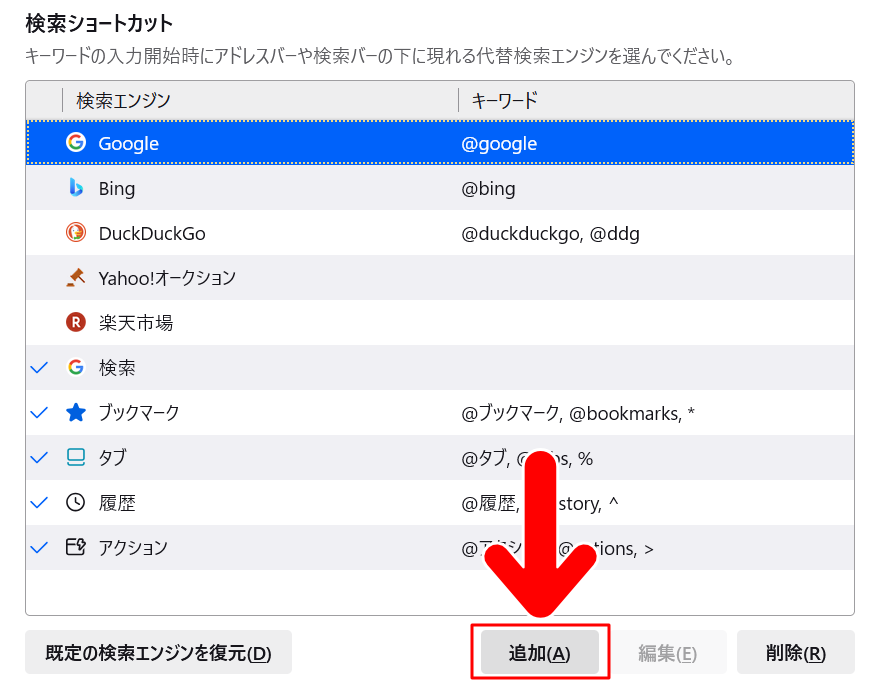
その下にある「追加」というボタンを押します。
5.すると「検索エンジンを追加」というウインドウが表示されます。
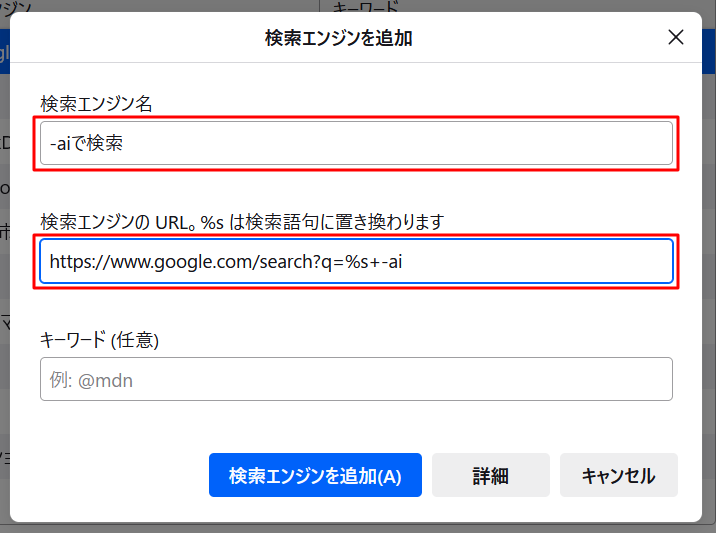
いちばん上の欄には、検索エンジン名を入力します。実際の検索エンジン名である必要はなく、自分がわかりやすい名前でOKです。今回は例として「-ai検索」という名前にしてみます。
2番目の欄には次のように入力します。
これは、「Googleで普通に検索する際のURL」のうしろに、半角スペースと-aiをつけるという意味です。
また、この2番目の欄は次のように入力してもOKです。
こちらも最初の例と同じく、「Googleで普通に検索する際のURL」のうしろに、半角スペースと-aiをつけるという意味です(%20が半角スペースの意味です)。
入力できたら、下にある「検索エンジンを追加」ボタンを押します。
6.「検索ショートカット」に、今設定した項目が追加されていればOKです。
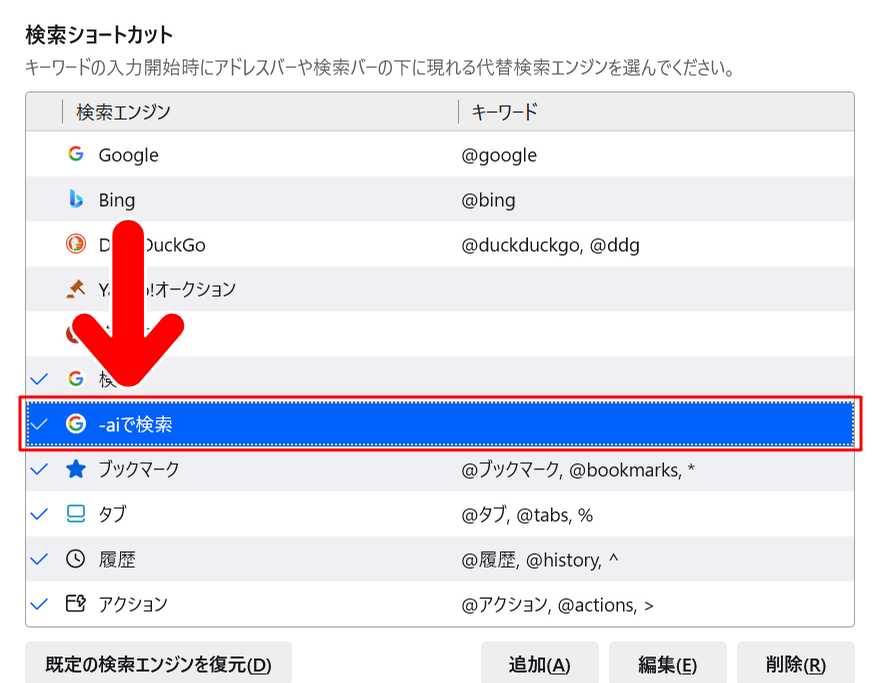
7.つづいて画面をいちばん上までスクロールし、「既定の検索エンジン」を、さきほど設定したものに変更します。
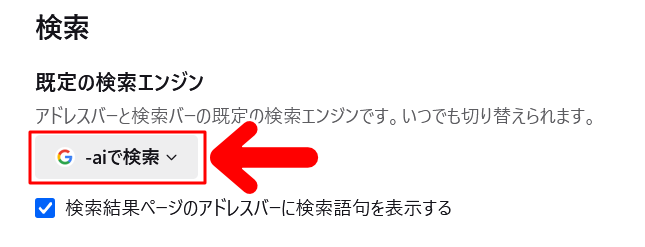
これで設定は完了です。では、さっそく検索をしてみましょう。
検索してみよう
検索方法
検索はFirefoxの画面上部にあるアドレスバーから行います。
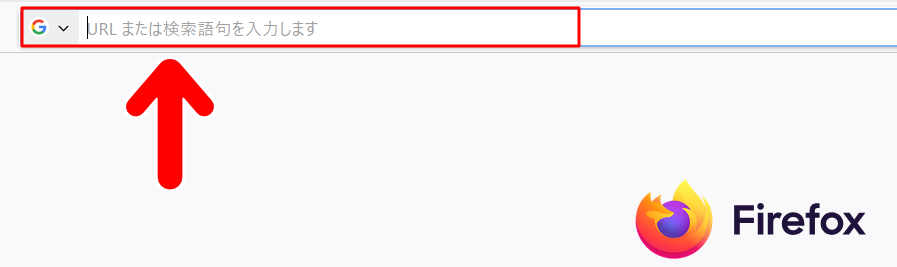
上の画像は、Firefoxのスタートページですが、どのサイトを開いている時でも、アドレスバーに検索語句を入れて、パソコンのEnterキー(またはアドレスバーの右端の→)を押せばそのまま検索できます。
すると、自動で検索語句の後ろに -aiをつけた形で検索結果が表示されます。

「AIによる概要」が表示されないので、とてもみやすくてすっきりした検索結果になります。
注意点
今回の方法は、Googleの検索結果から「AIによる概要」という邪魔な項目を非表示にするためのものです。
「関連する質問」や「他の人はこちらも検索」などのGoogleが勝手に押しつけてくる情報はそのまま表示されます。

ユーザーが知りたい情報よりも、Googleが勝手に選んだ「関連する質問」をこんな位置に大きなスペースをとって表示するとか、まったく理解不能な仕様ですね。
こうした余計な項目も非表示にしたい時はこちらの方法↓を使うのがおすすめです。
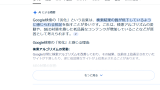
また、いずれの方法もGoogle検索の精度があがるわけではないので注意が必要です。